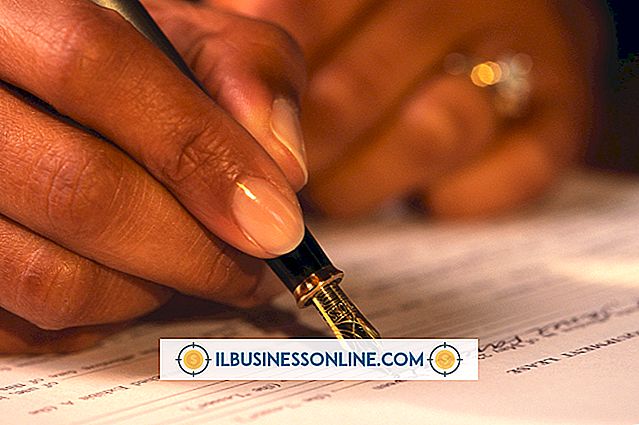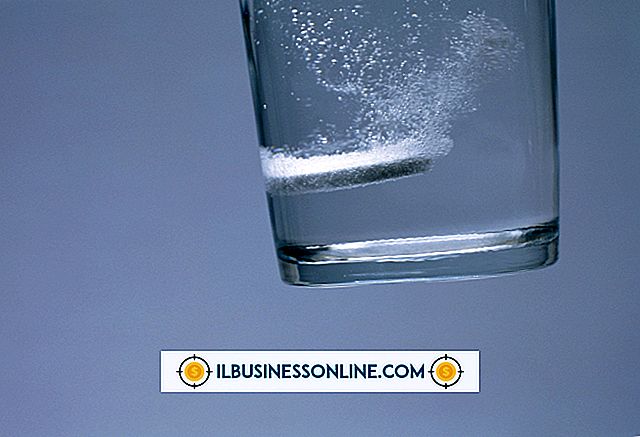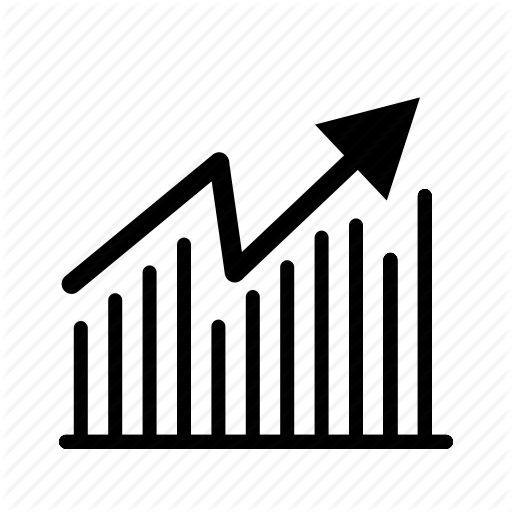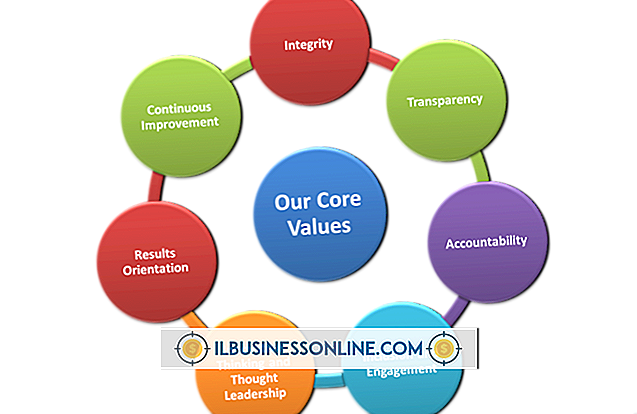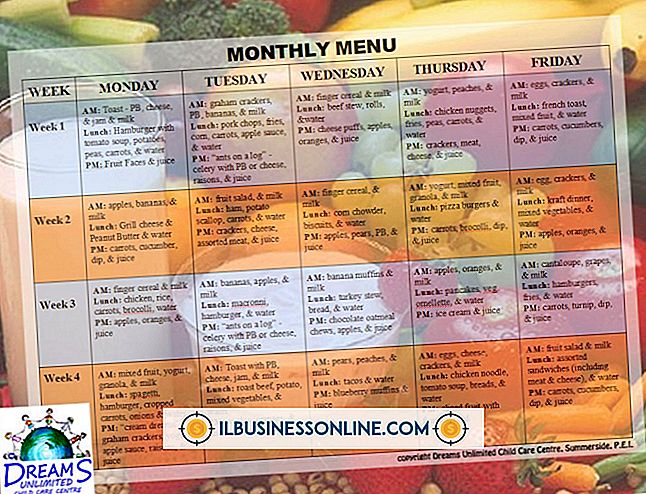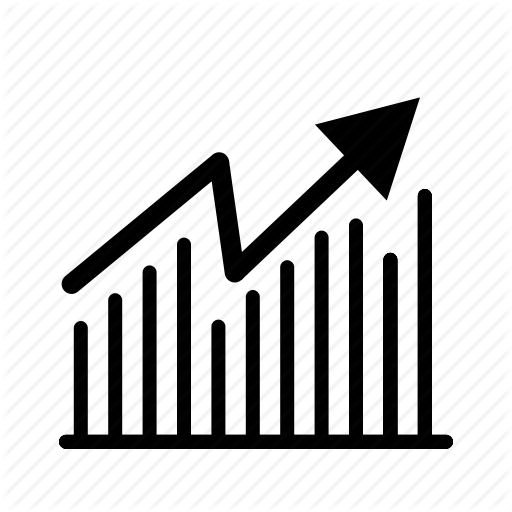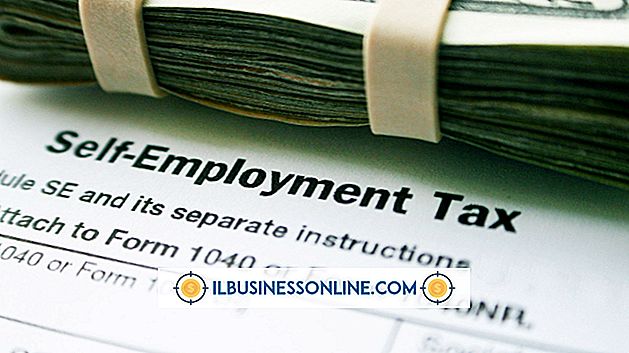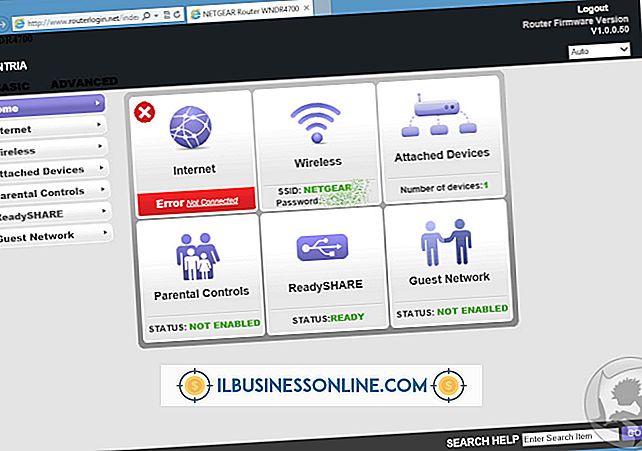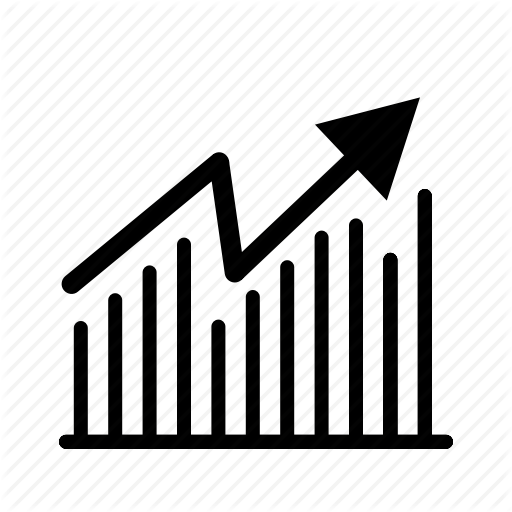Sådan ophæves en check i QuickBooks

Når du betaler fakturaer, kunder og medarbejdere ved hjælp af QuickBooks, kan du lave fejl som at indtaste det forkerte beløb på en check eller udstede en check til den forkerte person. I sådanne tilfælde kan du bruge QuickBooks til at annullere en check, inden transaktionen færdiggøres. Den ugyldige kontrol forbliver i programmets register, men tjekets beløb ændres til nul. Kontrolens nummer, betalingsmodtager og dato forbliver ligeledes i registret som en oversigt over den ugyldige transaktion.
At foretage en check inden for QuickBooks
1.
Klik på "Banking" og derefter "Use Register." Klik på kontoen, som tjekken blev skrevet fra.
2.
Klik på det tjek / nummer, du vil annullere, for at markere det.
3.
Klik på "Rediger" og derefter "Ugyldig check." Klik på "Ja", når du bliver bedt om en besked, der spørger om du vil annullere checken i den aktuelle periode. Dette opdaterer din virksomheds journal med den dato, hvor du afslutter tjekken, og ændrer tjekets beløb til nul. Alternativt kan du klikke på "Nej", hvis du bare vil annullere kontrollen med den dato, hvor checken oprindeligt blev skrevet på. Dette opdaterer ikke din virksomheds journal, men viser tjekket som ugyldigt.
4.
Klik på "Optag" for at færdiggøre tomrummet.
Giver en papirkontrol i QuickBooks
1.
Klik på "Banking" og "Skrivcheck." Klik på kontoen, som checken blev skrevet fra under afsnittet Udgifter.
2.
Indtast tjeknummeret fra papirkontrollen i feltet "Check Number". Indtast en dato i feltet "Dato". Indtast "0.00" i feltet "$", og indtast derefter et betalingsmodtagernavn i feltet "Betal til ordren".
3.
Klik på "Rediger" og "Annuller check" for at annullere papirkontrollen. Klik på "Ja", når du bliver bedt om en besked, der spørger om du vil annullere kontrollen i den aktuelle periode. Dette opdaterer din virksomheds journal med den dato, hvor du afslutter tjekken, og ændrer tjekets beløb til nul. Alternativt kan du klikke på "Nej", hvis du bare vil annullere kontrollen med den dato, hvor checken oprindeligt blev skrevet på. Dette opdaterer ikke din virksomheds journal, men viser tjekket som ugyldigt.
4.
Klik på "Optag" for at færdiggøre tomrummet.
Udførelse af lønningstjek
1.
Klik på ikonet "Lønningscenter", hvis du bruger en tredjeparts lønningstjeneste til at beregne og behandle din lønningsliste, eller klik på "Medarbejdere", hvis du behandler din egen lønningsliste via QuickBooks.
2.
Klik på nedpilen ved siden af "Relaterede lønningsaktiviteter", hvis du bruger en lønningstjeneste, og klik derefter på "Annuller betalingschecks." Klik på "Annuller Paychecks", hvis du ikke bruger en lønningstjeneste.
3.
Indtast et datointerval i feltet "Vis betalingstjenester fra og til" for at angive den betalingsperiode, tjekken blev skrevet i. Tryk på tasten "Tab" for at vise kontrollerne inden for den pågældende betalingsperiode.
4.
Klik på den lønseddel, du vil annullere, og klik derefter på knappen "Ugyldig". Følg anvisningerne på skærmen for at bekræfte tomgangsprocessen - prompterne varierer efter lønningstjeneste og datointerval. Når tomrumsprocessen er færdig, ændres beløbet på tjekket til nul, og ordet "Void" vises i checkens Memo-felt.
5.
Klik på "Udført", når du bliver bedt om at lukke skærmen Rediger / Ugyldig.
Tip
- Du kan også slette en check, hvis du ikke vil annullere den. Klik på "Banking", efterfulgt af "Brug registrering", og klik derefter på kontoen, som tjekken blev skrevet fra. Klik på det tjek / nummer, du vil annullere, for at markere tjekken. Klik på "Rediger" og "Slet tjek." Klik på "Optag" for at afslutte sletningen.